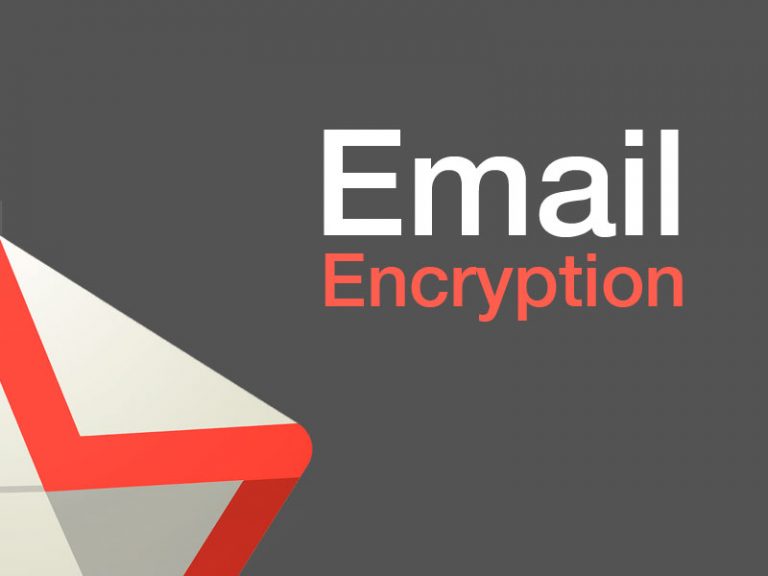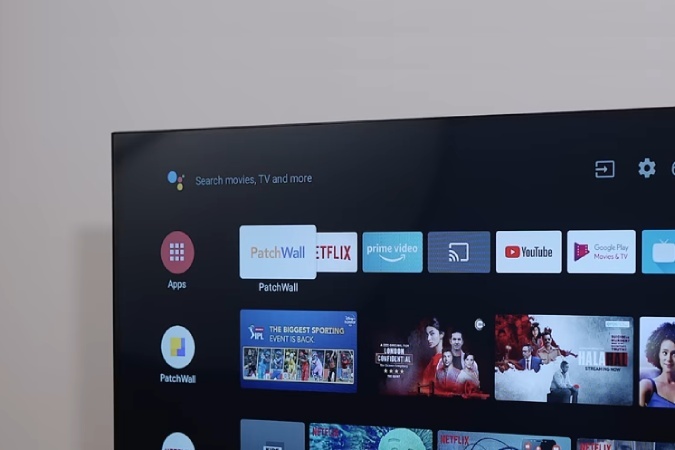WWDC 2020 – Как добавить и настроить виджеты на iOS 14
В недавнем выступлении на конференции WWDC2020 Apple планирует пересмотреть пользовательский интерфейс, особенно виджеты. В то время как Android позволяет своим пользователям перемещать виджеты в любое место на экране, изменять размер и взаимодействовать с ним. Apple, похоже, подходит к этому иначе. Это может показаться похожим на Live Tiles на Windows Phone, но гораздо более изысканным и функциональным. Итак, без лишних слов, вот как добавить и настроить виджеты на iOS 14.
Прочтите WWDC 2020 – Как установить iOS 14 на свой iPhone?
Как добавить виджеты на главный экран
Самый простой способ добавить виджет (как и в Android) – это долгое нажатие на пустое место в любом месте на главном экране. Так вы попадете в Режим покачивания. Затем нажмите значок + в верхнем левом углу, чтобы открыть экран со всеми доступными виджетами. Вы можете либо прокрутить, чтобы найти нужный виджет, либо просто воспользоваться поиском вверху.
Программы для Windows, мобильные приложения, игры - ВСЁ БЕСПЛАТНО, в нашем закрытом телеграмм канале - Подписывайтесь:)

В отличие от Android, Apple предоставляет вам три размера виджетов: маленький, средний и большой. Значит, вы не можете его вручную расширить. Однако вы можете увидеть больше, чем эти базовые параметры размера, которые являются более графическими и могут содержать информацию, отличную от общих плиток. После того, как вы выберете желаемый размер виджета, нажмите «Добавить виджет», после чего виджет автоматически появится на главном экране.
Самое приятное то, что вы можете разместить виджет в любом месте, перетащив его. Это автоматически создает пространства для виджета и перемещает значки в зависимости от их размещения.

Хотя вы можете разместить виджеты на главном экране вокруг значков приложений, вы также можете разместить несколько виджетов на Экране виджетов (Экран Сегодня). Вы можете получить к нему доступ, если продолжите проводить пальцем прямо по главному экрану. Это также дает вам еще один способ перетаскивать виджеты на главный экран и наоборот.
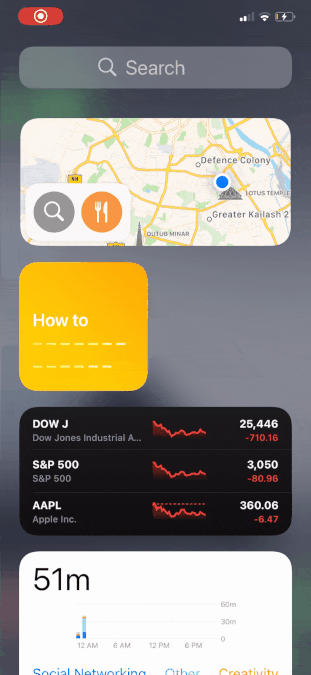
Как изменить размер виджета
К сожалению, в отличие от Android, нет возможности изменять размер виджета, растягивая его сверху и по бокам. Это означает, что если вы использовали виджет Карты 4 × 2, вы застряли с ним. Таким образом, единственный вариант, который у вас остается, – это удалить существующий виджет, а затем добавить другой размер для того же виджета. Ибо сейчас другого пути нет, но будем надеяться, что Apple сможет исправить эту проблему в финальной версии.
Как удалить виджет
Удалить виджет просто, все, что вам нужно сделать, это нажать и удерживать виджет, который покажет вам запрос на удаление виджета. На следующем шаге нажмите на удаление виджета, и все готово!

Добавление нескольких виджетов с функцией интеллектуального стека
Если вы не хотите терять много места на экране. Apple все это выяснила. Вместо того, чтобы переносить виджеты на следующий экран, у вас есть возможность разместить виджеты друг над другом. Эта функция называется интеллектуальным стеком. Это умно, потому что он существенно изменяет виджеты, чтобы показывать вам наиболее актуальную информацию в течение дня. Например, он может показывать виджет погоды утром и список дел в течение дня. Чтобы добавить Smart Stack, откройте панель New Widget Panel, прокрутите вниз до Smart Stack, затем выберите желаемый размер и нажмите «Add Widget».
Вы можете удерживать определенный виджет для изменения отображаемой информации. Например, вы можете использовать настраиваемое местоположение для виджета погоды или придерживаться текущего местоположения.
Если вы коснетесь и удерживаете умный стек, вы также получаете возможность перемещать приложения в соответствии с вашими предпочтениями. Кроме того, вы также можете отключить опцию интеллектуального поворота, чтобы иметь возможность ручного управления в приложениях.
Основным недостатком является ограничение на добавление приложений в умный стек, однако вы можете свободно создавать свой стек. Для этого просто откройте базу данных виджетов, перетащите виджет, который вы хотите добавить поверх существующего. Это отличный способ компилировать и различные приложения одного типа, такие как служебные, развлекательные и т. Д.
Единственное ограничение заключается в том, что вы можете удалять только виджеты одного размера.

Заключительные замечания
Виджеты могут изменить способ использования iPhone, если у вас есть масса элементов управления прямо на главном экране, поэтому вам не нужно постоянно открывать приложение. В настоящее время в бета-версии у меня была возможность использовать только собственный виджет Apple. Я надеюсь, что в финальном выпуске другие разработчики смогут использовать эту функцию. А пока мы будем держать вас в курсе всех функций, советов и рекомендаций, а также других основных обновлений Apple в WWDC2020.
Также прочтите WWDC 2020 – Как разрешить ограниченный доступ к фотографиям на iOS 14
Программы для Windows, мобильные приложения, игры - ВСЁ БЕСПЛАТНО, в нашем закрытом телеграмм канале - Подписывайтесь:)